Las Mac vienen con un micrófono incorporado y puedes conectar un micrófono externo a todos los modelos de Mac . Como ocurre con la mayoría de los dispositivos de audio, un micrófono será plug & play. De hecho, será más fácil configurar un micrófono externo en una Mac que en un sistema Windows 10 donde es posible que deba instalarse el controlador de audio correcto.
Si bien es fácil instalar / configurar un micrófono en una Mac, verificar si funciona no es tan simple. A continuación, le indicamos cómo puede verificar el micrófono en una Mac.
Verificar micrófono en Mac
En términos generales, hay dos formas de comprobar si un micrófono conectado recibe alguna entrada; la configuración de volumen del micrófono del sistema y las aplicaciones / servicios de terceros.
1. Preferencias del sistema para micrófono
Si desea probar un micrófono externo, primero conéctelo a su Mac.
- Abra la aplicación Preferencias del sistema.
- Vaya a la preferencia de Sonido.
- En la preferencia de Sonido, vaya a la pestaña Entrada.
- Seleccione el dispositivo de entrada, es decir, el micrófono que desea probar.
- Ajuste el volumen para que pueda captar el sonido que desea que capte el micrófono y hable en él.
- Las barras se iluminarán para indicar la entrada que se detecta . Si no se encienden, su micrófono no detecta ninguna entrada.
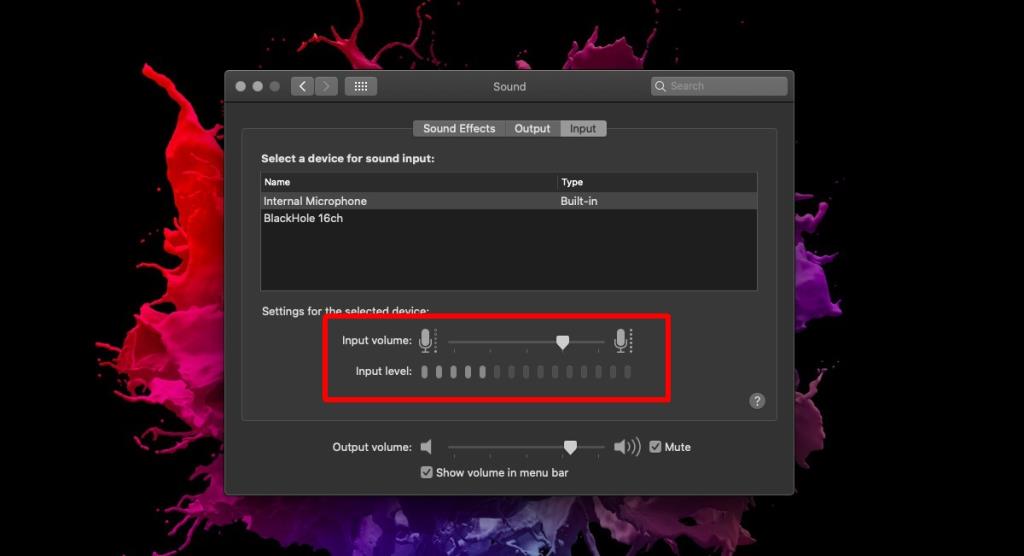
2. Navegación y servicio web
Un micrófono es un dispositivo de entrada y, como tal, el acceso a él se da a discreción del usuario. Si su Mac puede detectar la entrada del micrófono desde la aplicación Preferencias del sistema, pero una aplicación no puede detectarla, es posible que haya un problema con los permisos o con la aplicación. Para comprobar cuál es el problema, ejecute una prueba de micrófono desde su navegador web.
- Abra su navegador web y visite esta aplicación de prueba de micrófono .
- Haga clic en el botón Reproducir indicado a la derecha.
- Su navegador le pedirá permiso para acceder al micrófono. Permita que el navegador acceda al micrófono.
- Una vez que el navegador tenga acceso al micrófono, hable por él.
- La pequeña ventana debajo del área de prueba indicará la entrada de sonido; la línea cambiará para reflejar el volumen del sonido.
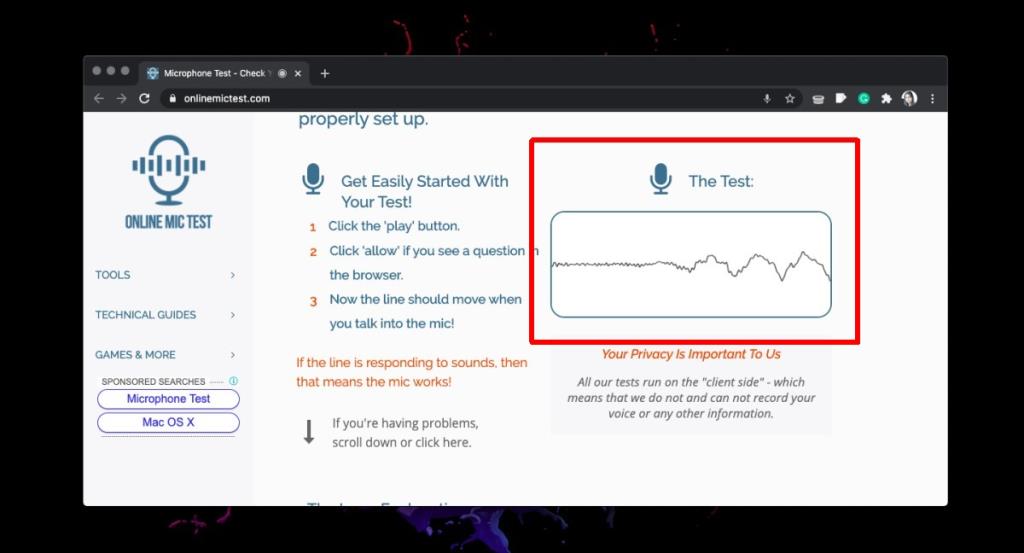
Conclusión
Las aplicaciones de prueba de micrófono en macOS no son comunes. Encontrará algunas aplicaciones gratuitas que le permitirán controlar el estado de encendido / apagado del micrófono y, en algunos casos, podrá cambiar el volumen y activar o desactivar el micrófono con un atajo de teclado. El indicador de volumen del micrófono incorporado hará el trabajo, pero si no está satisfecho, descargue una herramienta de grabación gratuita como Audacity y permítale monitorear el micrófono en vivo.

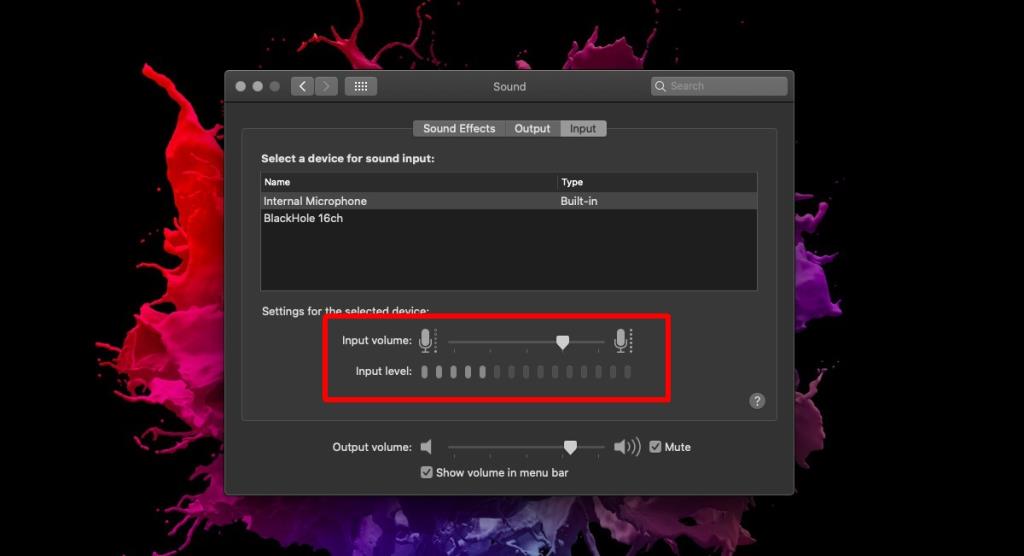
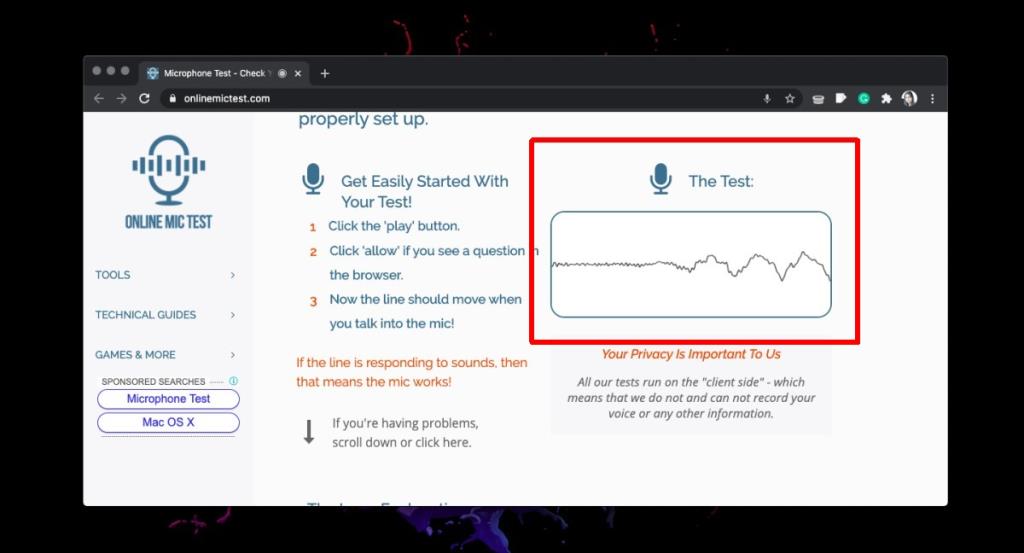


![Sincroniza música con Android, Windows Phone y Blackberry [Mac] Sincroniza música con Android, Windows Phone y Blackberry [Mac]](https://tips.webtech360.com/resources8/r252/image-6436-0829093741956.jpg)
![Memory Diag y Battery Diag son dos aplicaciones sencillas de monitorización del sistema [Mac] Memory Diag y Battery Diag son dos aplicaciones sencillas de monitorización del sistema [Mac]](https://tips.webtech360.com/resources8/r252/image-6209-0829094630183.png)
